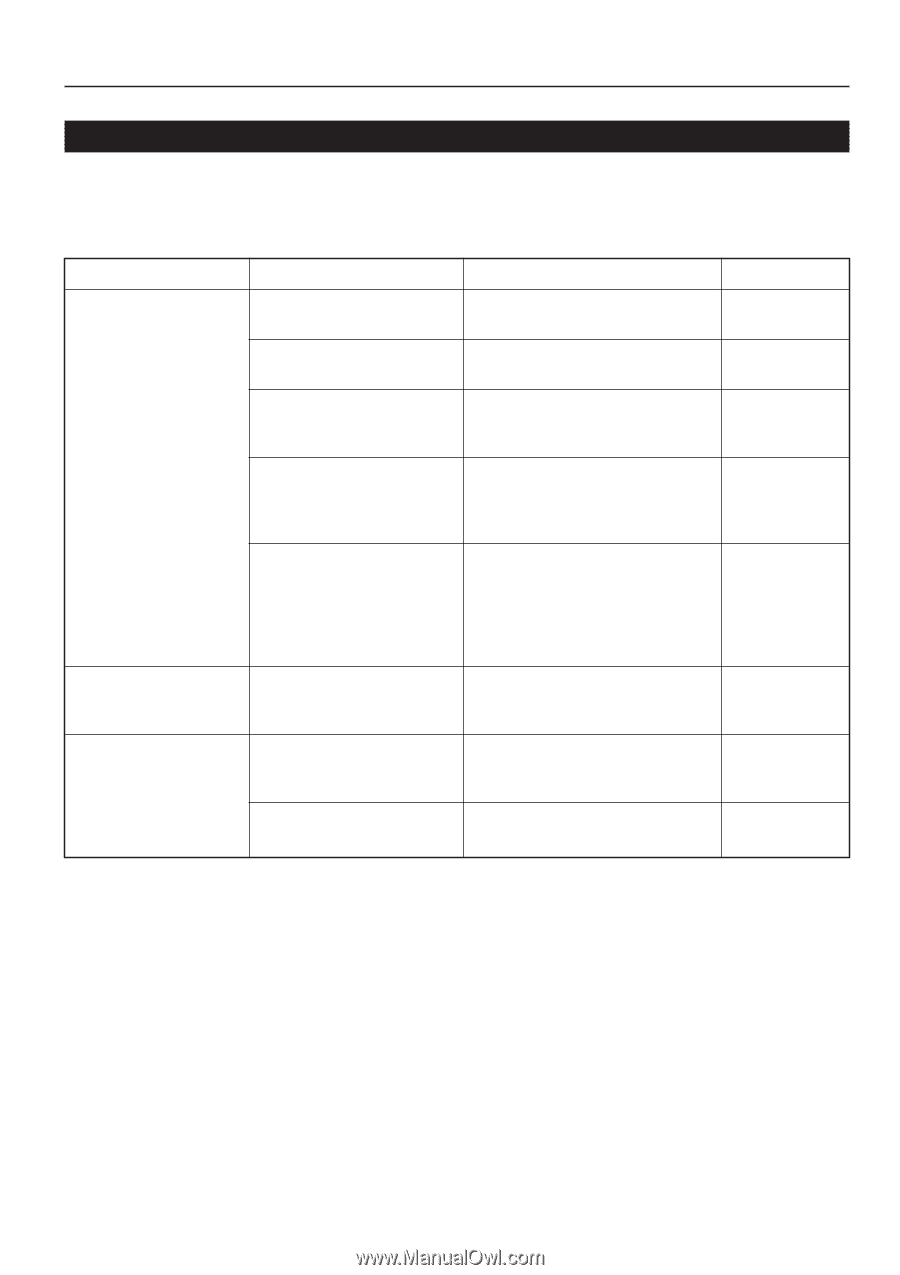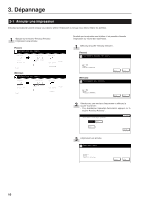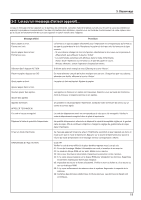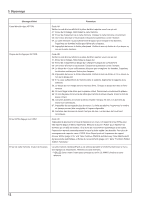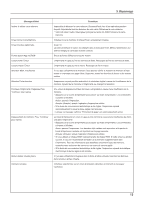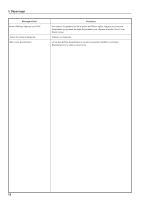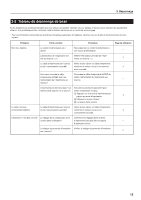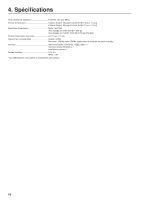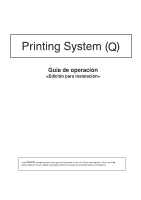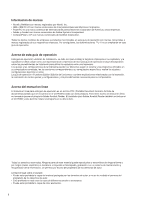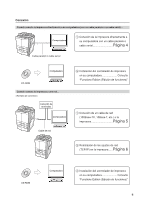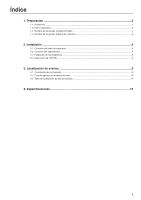Kyocera KM-5530 Print System Q Operators Guide (Setup) - Page 37
Tableau de d, pannage de base
 |
View all Kyocera KM-5530 manuals
Add to My Manuals
Save this manual to your list of manuals |
Page 37 highlights
3. Dépannage 3-3 Tableau de dépannage de base Si des problèmes se produisent pendant que vous utilisez cet appareil, reportez-vous au tableau ci-dessous pour exécuter des ajustements mineurs. Si le problème persiste, contactez votre technicien de service ou un centre de service agréé. * Pour les informations concernant les problèmes mécaniques généraux de l'appareil, reportez-vous au Guide de fonctionnement de votre copieur. Problème Point à vérifier Procédure Page de référence Rien ne s'imprime Le cordon d'alimentation est-il Raccordez bien le cordon d'alimentation à - lâche? une source d'alimentation. L'alimentation de l'imprimante est- Mettez l'interrupteur principal de l'impri- 4 elle sur marche ( | )? mante sur marche ( | ). Le câble d'imprimante est-il correct Veillez à bien utiliser un câble d'imprimante et est-il correctement raccordé? conforme et veillez à ce qu'il soit correcte- 4 ment raccordé. Avez-vous raccordé le câble Raccordez le câble d'imprimante AVANT de d'imprimante APRÈS avoir mis mettre l'alimentation de l'imprimante sur - l'alimentation de l'imprimante sur marche. marche? L'imprimante est-elle hors ligne? (Le Exécutez la procédure appropriée pour témoin d'état clignote-t-il en jaune?) mettre l'imprimante en ligne. 1 Appuyez sur la touche d'imprimante pour 3 passer au mode d'imprimante. 2 Effleurez la touche "Action". 3 Le témoin d'état s'éteint. Le texte n'est pas Le câble d'imprimante est-il correct Veillez à bien utiliser un câble d'imprimante correctement imprimé et est-il correctement raccordé? conforme et veillez à ce qu'il soit 4 correctement raccordé. L'impression n'est pas correcte Le réglage de la configuration est-il Confirmez les réglages dans le pilote correct dans l'ordinateur? d'imprimante ainsi que dans le logiciel - d'application utilisé. Le réglage du protocole d'émulation Vérifiez le réglage du protocole d'émulation. - est-il correct? 15